[Vigor2960/3900] VPN Host-LAN SSL VPN na Windows
Spis treści:
Serwer VPN – router Vigor
Klient VPN – Smart VPN Client

Główne założenia przykładu:
– typ tunelu: Host-LAN (użytkownik zdalny)
– dzielone tunelowanie
– protokół VPN: SSL
– adres WAN serwera VPN: stały (IP – 1.1.1.1) lub zmienny (domenowy – vigor.drayddns.com)
– adres klienta VPN: zmienny lub stały (IP – 2.2.2.2)
Jeśli serwer VPN posiada zmienny publiczny IP to skorzystaj z dynamicznego DNS, aby komunikować się z routerem poprzez adres domenowy.
Zapoznaj się z przykładem [Vigor2960/3900] Dynamiczny DNS (DrayDDNS)
Serwer VPN – router Vigor
Przejdź do zakładki VPN and Remote Access >> Remote Access Control.
Sprawdź czy jest włączona obsługa protokołu SSL VPN.
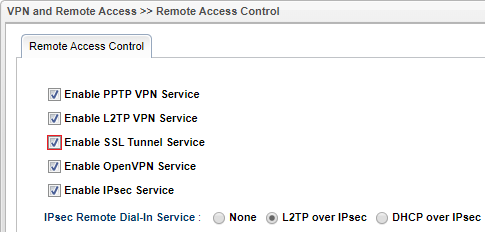
Przejdź do zakładki VPN and Remote Access >> PPP General Setup >> SSL VPN
Sprawdź ustawienia SSL VPN.
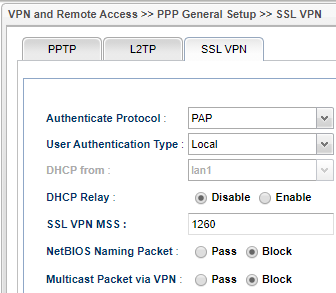 Przejdź do zakładki System Maintenance >> Access Control
Przejdź do zakładki System Maintenance >> Access Control
Sprawdź port SSL VPN.
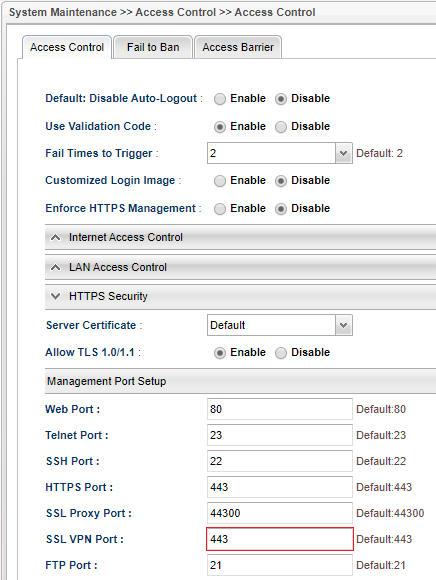
Przejdź do zakładki User Management >> User Profile.
Kliknij przycisk Add aby dodać konto użytkownika VPN.
Zezwól na użycie SSL VPN.
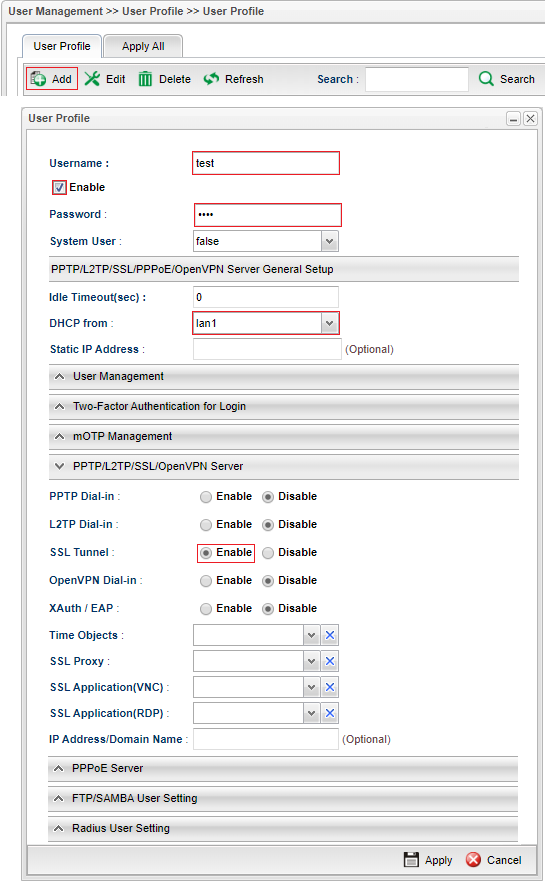
Po zestawieniu połączenia przez klienta VPN przejdź do zakładki VPN and Remote Access >> Connection Management.
Klient VPN – Smart VPN Client
DrayTek Smart VPN Client możesz pobrać m.in. ze strony www.draytek.pl (Wsparcie>>Narzędzia).
Zainstaluj a następnie uruchom oprogramowanie.
Przejdź do zakładki Profile.
Kliknij przycisk Wstaw, aby dodać nowy profil.
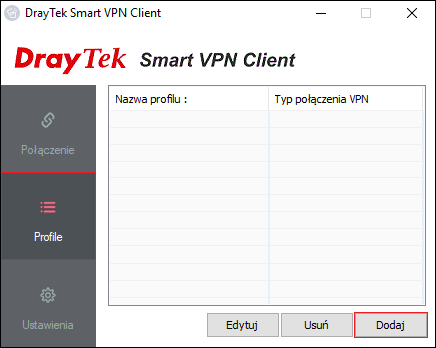 Wypełnij informacje dotyczące serwera oraz logowania:
Wypełnij informacje dotyczące serwera oraz logowania:
– W polu Nazwa profilu wpisz dowolną nazwę połączenia.
– W polu Typ wybierz Tunel SSL VPN
– W polu IP lub nazwa hosta wpisz adres IP routera (w przykładzie 1.1.1.1), do którego zestawiasz tunel VPN, albo jego adres domenowy (w przykładzie vigor.drayddns.com).
– W polu Użytkownik wpisz odpowiednią nazwę zgodną ze stworzonym profilem. W omawianym przykładzie użytkownik ‘test’.
– W polu Hasło wpisz odpowiednie hasło zgodne ze stworzonym profilem. W omawianym przykładzie hasło ‘test’.
– Wyłącz opcję Zawsze pytaj o poświadczenia, aby połączenie następowało bez dodatkowego potwierdzania.
– Włącz opcję Szybki SSL, aby połączenie było akcelerowane.
– Kliknij przycisk OK, aby kontynuować.
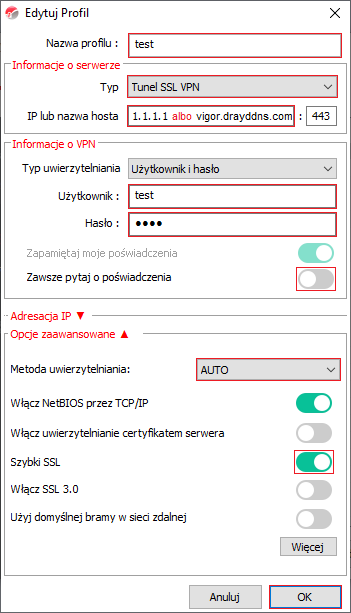 Przejdź do zakładki Połączenie.
Przejdź do zakładki Połączenie.
Wybierz utworzony profil i kliknij Połącz.
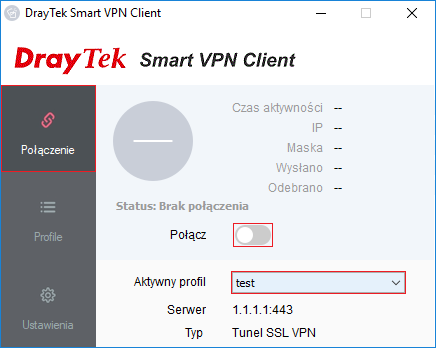
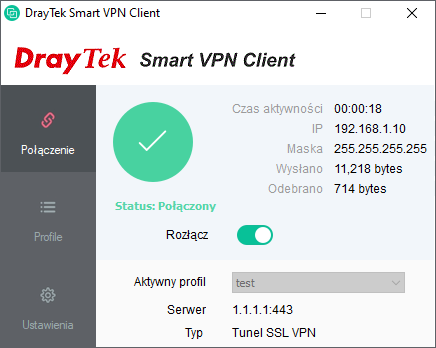
![[Vigor2960/3900] VPN Host-LAN SSL VPN na Windows](https://draytek.pl/wp-content/uploads/2020/07/draytek-routery-550-321-180x105.png)
![[Vigor2960/3900] VPN Host-LAN SSL VPN na Windows](https://draytek.pl/wp-content/uploads/2018/02/912c-f1-kopia2-180x105.png)
![[Vigor2960/3900] VPN Host-LAN SSL VPN na Windows](https://draytek.pl/wp-content/uploads/2024/09/draytek-switche-550-321-180x105.png)
![[Vigor2960/3900] VPN Host-LAN SSL VPN na Windows](https://draytek.pl/wp-content/uploads/2018/11/draytek-zarzadzanie-siecia-180x105.png)
![[Vigor2960/3900] VPN Host-LAN SSL VPN na Windows](https://draytek.pl/wp-content/uploads/2020/07/miniaturka-akcesroia-180x105.png)





